老白菜win8PE系统自带磁盘管理工具教程
来源:www.laobaicai.net 发布时间:2015-09-02 11:29
老白菜pe磁盘管理工具也就是用户们经常使用的系统自带磁盘管理工具,但是部分电脑用户反映不懂的如何使用老白菜PE系统中的系统自带磁盘管理工具,遇见这样的情况有没有什么好的教程可以参考呢?下面就一起来看看老白菜win8PE系统自带磁盘管理工具教程。
1.把老白菜u盘启动盘插入电脑usb接口,进入BIOS设置u盘启动为第一启动项之后,重启电脑进入老白菜PE选择界面。如下图所示

2.成功登录到老白菜pe系统桌面后,点击开始菜单 - 分区工具 - 系统自带磁盘管理,打开系统自带磁盘管理工具。如下图所示
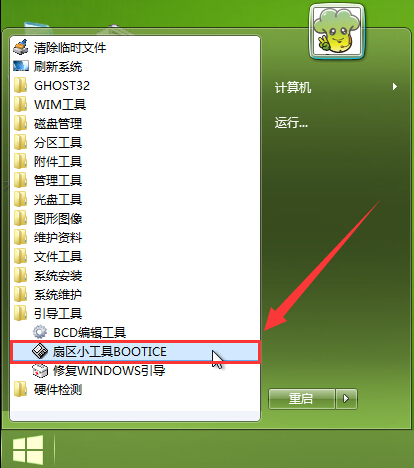
3.打开Disk Management磁盘管理工具之后,选中想要进行操作的磁盘,然后右键点击选择“格式化(F)...”按钮。如下图所示
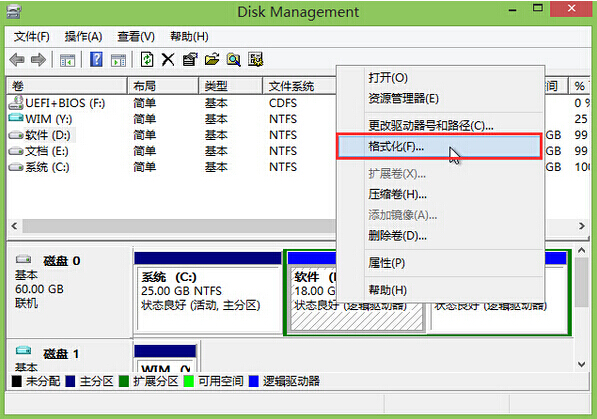
4.在弹出的格式化磁盘提示窗口中,点击勾选“执行快速格式化(P)”然后点击确定进入下一步操作。如下图所示
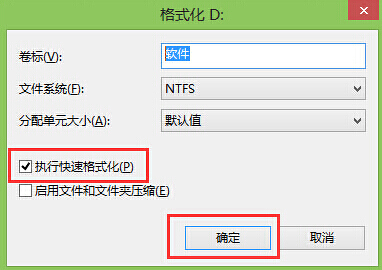
5.在弹出的磁盘格式化确认提示窗口中,点击确定开始快速格式化该磁盘。如下图所示
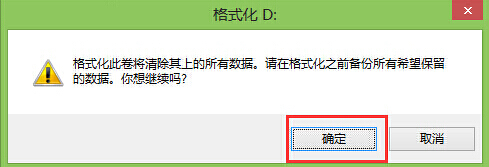
6.最后耐心等待系统自带磁盘管理工具对选定磁盘的格式化过程,等待格式化完成之后,点击关闭Disk Management窗口。如下图所示
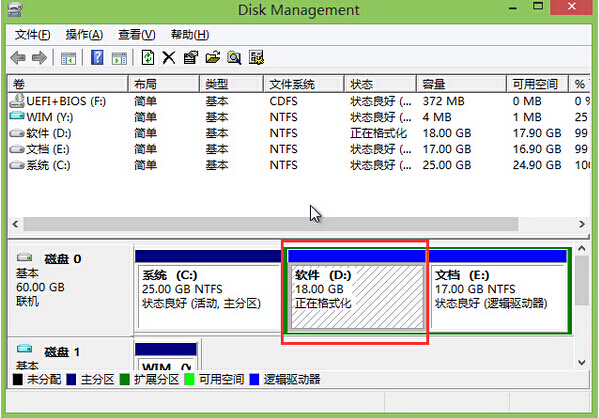
以上就是老白菜win8PE系统自带磁盘管理工具教程,有不懂的如何使用老白菜pe磁盘管理工具的用户,可以尝试以上的老白菜使用教程操作看看,希望以上的老白菜使用教程可以给大家带来更多的帮助。
推荐阅读
"老白菜电脑系统维护必备神器"
- 老白菜电脑装机维护好工具 2025-07-28
- 老白菜U盘启动盘:电脑装机维护的实用利器 2025-07-25
- 联想小新 Air 14 2022版笔记本安装win10系统教程 2024-05-07
- 戴尔灵越14 Pro 2022版笔记本安装win7系统教程 2024-05-07
红米Book Pro 14 锐龙版 2022笔记本安装win11系统教程
- 联想IdeaPad 15s 2022版笔记本安装win7系统教程 2024-05-05
- 联想小新 Pro 14 2022 锐龙版笔记本安装win11系统教程 2024-05-05
- 外星人X14 R1笔记本使用老白菜u盘一键安装win10系统教程 2024-05-05
- 华为MateBook D 15 2022版笔记本安装win7系统教程 2024-05-04
老白菜下载
更多-
 老白菜怎样一键制作u盘启动盘
老白菜怎样一键制作u盘启动盘软件大小:358 MB
-
 老白菜超级u盘启动制作工具UEFI版7.3下载
老白菜超级u盘启动制作工具UEFI版7.3下载软件大小:490 MB
-
 老白菜一键u盘装ghost XP系统详细图文教程
老白菜一键u盘装ghost XP系统详细图文教程软件大小:358 MB
-
 老白菜装机工具在线安装工具下载
老白菜装机工具在线安装工具下载软件大小:3.03 MB










